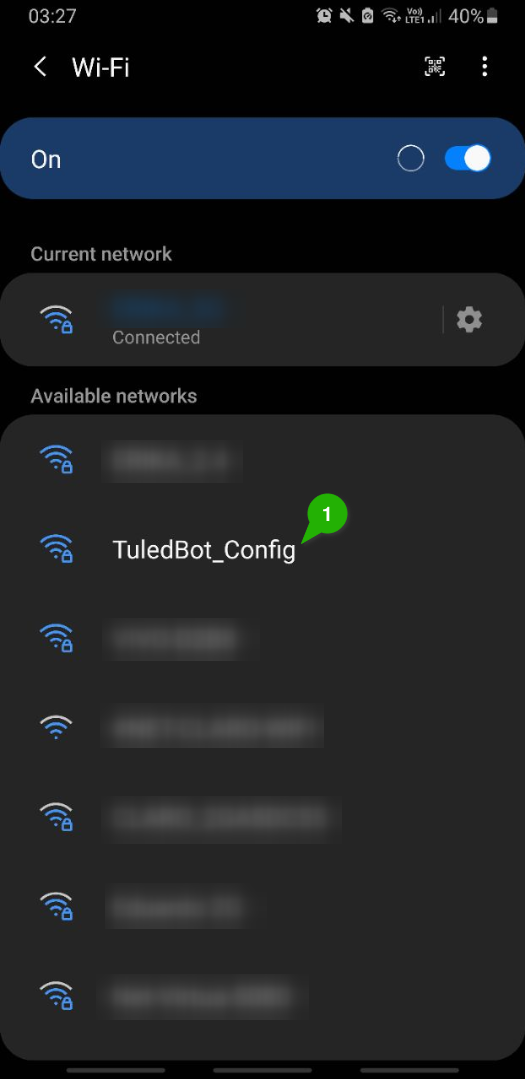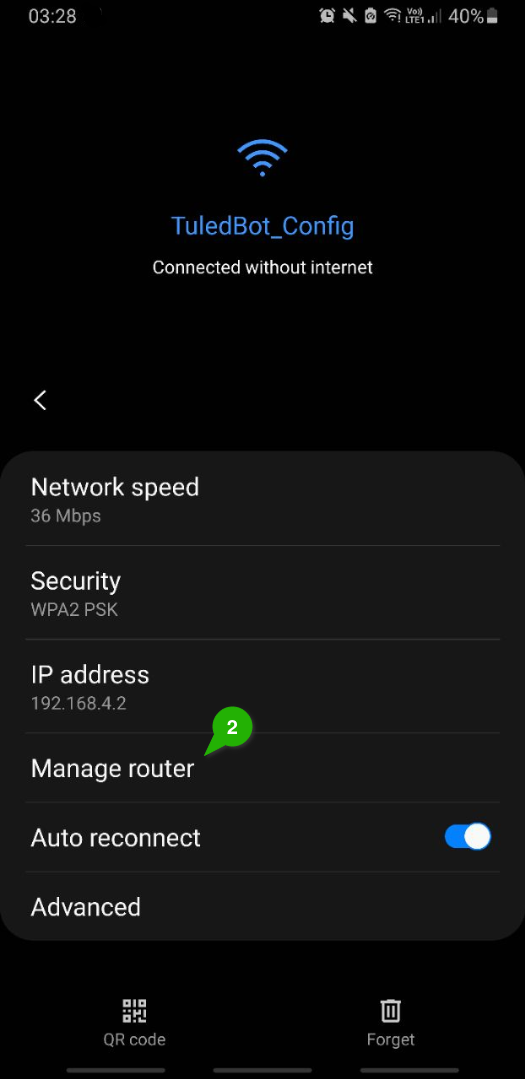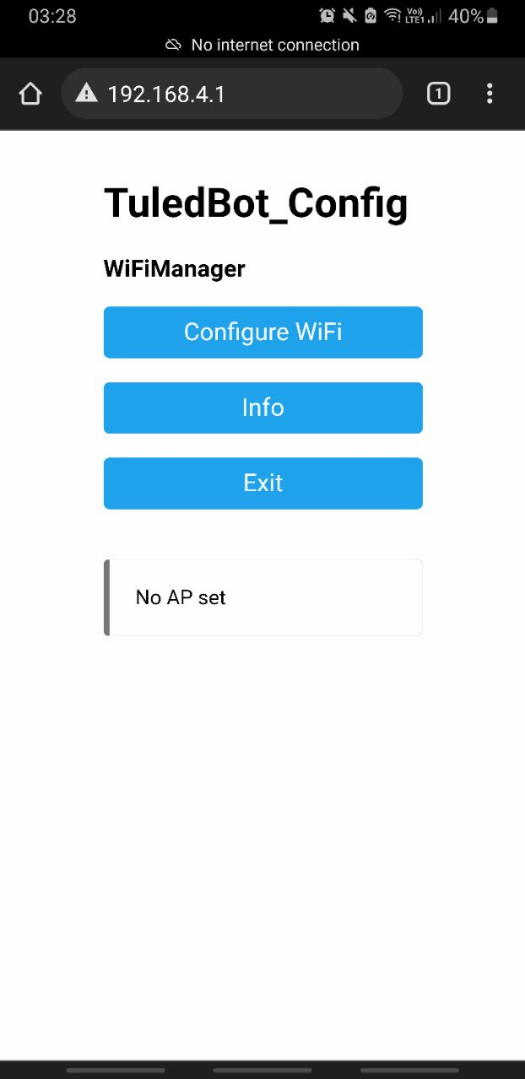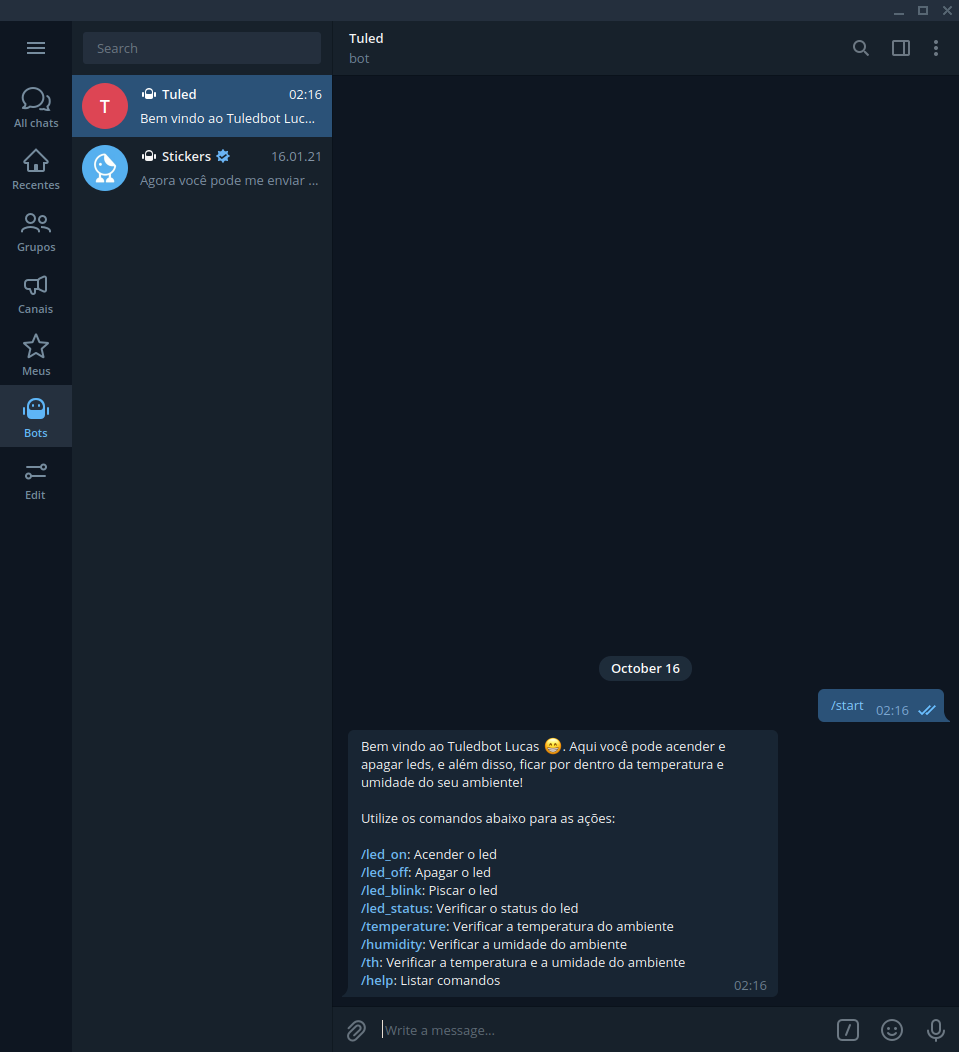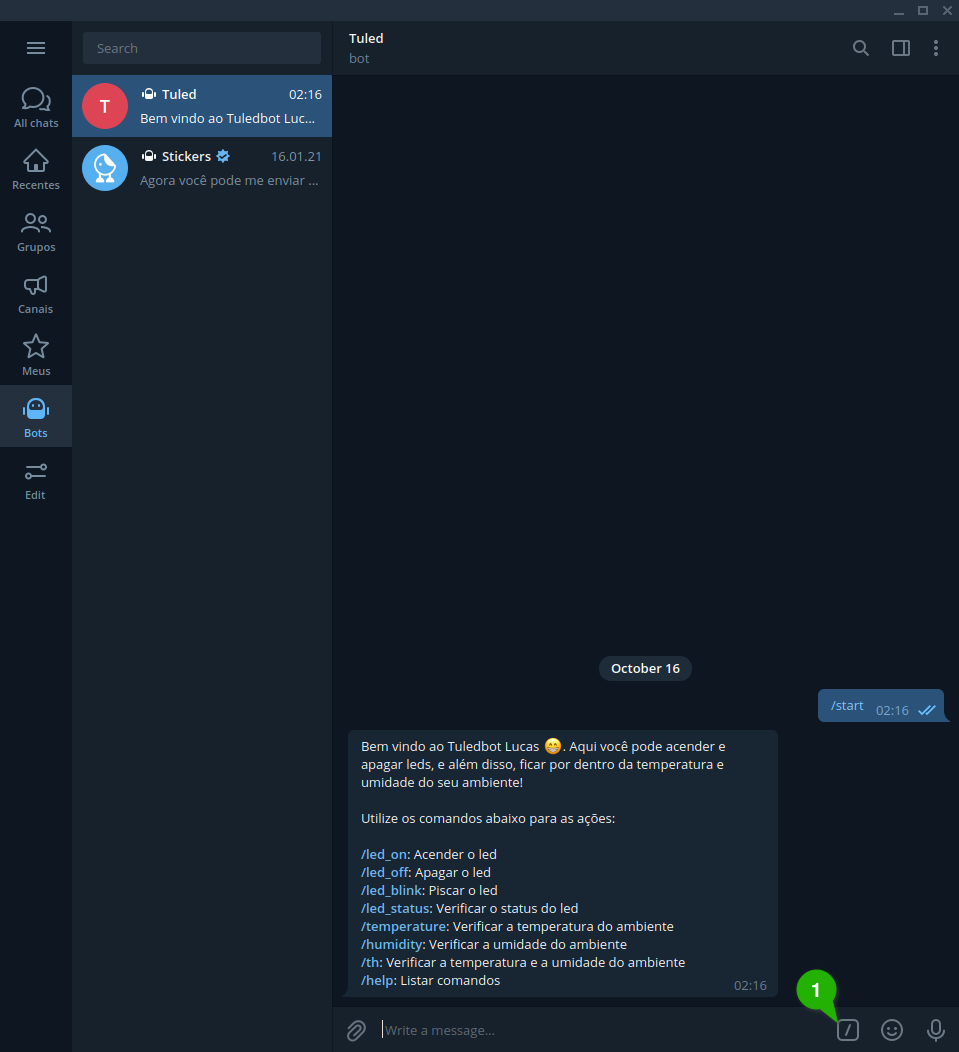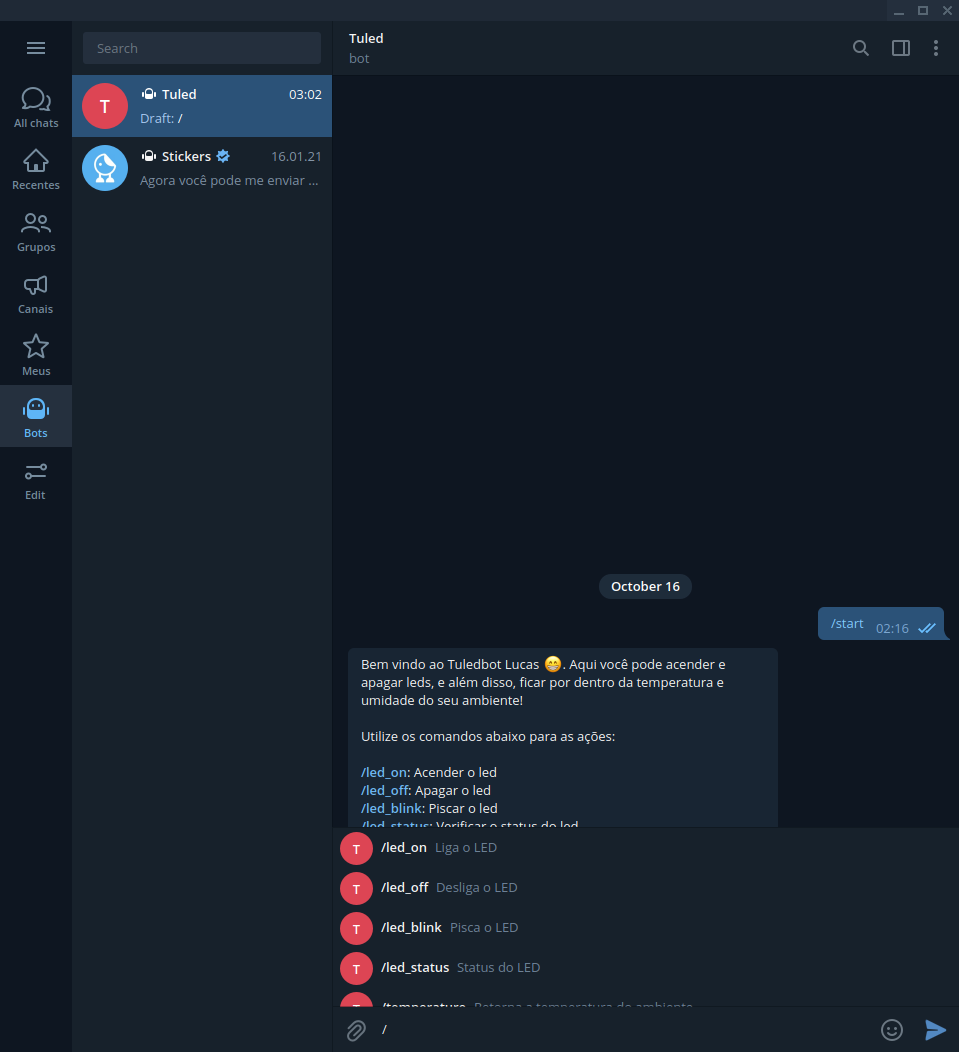Alunos: Lucas Sargeiro Gomes de Mello; Marcelo Henrique Untersander Pereira de Barros.
O TuledBOT é um projeto criado para a disciplina de IoT do CEFET-RJ. O projeto consistem em um BOT (robô) para o Telegram que se comunica com o ESP8266 e serve como interface para acender e apagar um led, e buscar informações de temperatura e humidade.
Os componentes utilizados no projeto foram:
- Led vermelho;
- Sensor DHT11 (temperatura e umidade);
- ESP8266;
- Jumpers;
- Resistores diversos;
A conexão dos componentes foi colocada como apresentada na imagem abaixo:
.
explicação...
Com o objetivo de separar as responsabilidades e manter o código organizado o programa foi divido em alguns módulos, sendo eles:
- tuledbot: Módulo principal, onde todo o programa é centralizado. Nesse módulo temos apenas os setups e loops de cada módulo;
- _pinout: Módulo responsável pelo mapeamento dos pinos;
- wifi: Módulo responsável pela conexão WiFi. Esse módulo implementa o Wif Manager para que os dados de conexão sejam inseridos pelo usuário;
- ota: Módulo responsável pelas atualizações do programa pela porta de rede;
- dht: Módulo responsável por fazer a leitura de umidade e temperatura;
- led: Módulo responsável por acender e apagar o led;
- telegram: Módulo responsável por realizar a comunicação entre o Telegram e o ESP8266 realizando as tarefas solicitadas.
Cada módulo expoõe aos outros as funções necessárias para realizar cada uma das ações que podem ser solicitadas no Telegram ou para configurar o ESP. Foi definido que, para cada módulo, quando necessário, teria uma função com o sufixo Init, que seriam incluidas ao setup() do projeto e uma função com o sufixo Loop que seriam incluidas no loop() principal do projeto.
A implementação do programa foi feita através da IDE do Arduino e foi necessário a instalção de algumas bibliotecas, sendo elas:
O módulo Tuledbot é composto pelo arquivotuledbot.ino . Esse módulo tem o objetivo de centralizar todo os setups e loops necessários para a execução do ESP. Nele são importados as funções expostas pelos outros módulos para inicialização e execução e, quando necessário, são definidos os pinos que serão executados em cada módulo.
#include <ESP8266WiFi.h>
void serialInit();
void wifiInit(bool resetSettings);
void otaInit();
void dhtInit();
void wifiLoop();
void otaLoop();
void dhtLoop();
void setup() {
serialInit();
wifiInit(false);
otaInit();
ledInit(D0);
dhtInit(D1);
telegramInit();
}
void loop() {
wifiLoop();
otaLoop();
telegramLoop();
}
void serialInit(){
Serial.begin(115200);
}O módulo Pinout é composto pelo arquivo _pinout.ino. Esse módulo foi criado com o objetivo de mapear os pinos do ESP, nele também são comentados os pinos utilizados por cada módulo, apenas para registro.
#include <Arduino.h>
#define D0 16 // PINO DO LED
#define D1 5 // PINO DO DHT
#define D2 4
#define D3 0
#define D4 2
#define D5 14
#define D6 12
#define D7 13
#define D8 15
#define D9 3
#define D10 1 A biblioteca Arduino.h deve ser importada para garantir que no momento da compilação esse outro arquivo também será analisado.
O modulo WiFi é composto pelo arquivo wifi.ino. Esse módulo foi criado com o objetivo de configurar as credencias de rede, sem precisar inserir essas no código. Quando o ESP é ligado pela primeira vez, ele entra no modo acess point, e uma vez nesse modo, através de qualquer dispositivo com conexão WiFi, você poderá encontrar a rede TuledBot_Config.
Para configurar os dados de acesso basta se conectar nessa rede com a senha "senha123" e você será direcionado a página de configuração do acesso. Caso você não seja direcionado automaticamente, procure pelo botão que leva até a página de configuração da rede. O passo a passo para configurar pode ser visto abaixo:
#include <Arduino.h>
#include <WiFiManager.h>
#include <ESP8266WebServer.h>
const char* WIFI_HOSTNAME = "Tuledbot";
const char* WIFI_SSID = "TuledBot_Config";
const char* WIFI_PASSWORD = "senha123";
void wifiManagerConfig(bool resetSettings);
void wifiInit(bool resetSettings) {
WiFi.hostname(WIFI_HOSTNAME);
wifiManagerConfig(resetSettings);
}
void wifiManagerConfig(bool resetSettings) {
Serial.println("\n--- Starting wifi configuration ---");
WiFiManager wifiManager;
if (resetSettings) {
Serial.println("Reseting credentials...");
wifiManager.resetSettings();
}
wifiManager.autoConnect(WIFI_SSID, WIFI_PASSWORD);
Serial.println("--- Finished wifi configuration ---");
}
void wifiLoop() {
if (WiFi.status() == WL_CONNECTED){
return;
}
Serial.println("\n--- Starting WiFi Connection ---");
WiFi.hostname(WIFI_HOSTNAME);
WiFi.begin();
while (WiFi.status() != WL_CONNECTED) {
delay(100);
Serial.println(".");
}
Serial.print("Conectado com sucesso na rede: ");
Serial.println(WIFI_SSID);
Serial.println("--- End WiFi Connection ---");
}A biblioteca Arduino.h deve ser importada para garantir que no momento da compilação esse outro arquivo também será analisado.
Esse módulo expoẽs 3 métodos para os demais módulos, são eles:
-
wifiInit(bool resetSettings): Esse é o método responsável por iniciar o serviço do WiFi Manager. O método recebe um parâmetro que indica se as configurações salvas devem ser utilizadas ou se os dados devem ser excluidos; -
wifiManagerConfig(bool resetSettings): Esse método é utilizado para realizar a conexão com o Wifi. O método recebe um parâmetro que indica se a conexão será realizada com os dados salvos ou se novos dados devem ser incluidos. Em geral esse método não precisa ser chamado por outros módulos já que o próprio método de setup utiliza ele, porém, caso seja desejado resetar as configurações de acesso durante a execução do programa ele pode ser utilizado; -
WifiLoop(): Esse método é utilizado para manter a conexão ativa. O método verifica o estado da conexão, e caso tenha sido interrompida, ele tenta reconectar. Esse método deve ser chamado dentro do loop principal do programa para realizar as reconexões.
O módulo OTA é composto pelo arquivo ota.ino. Esse módulo foi criado com o objetivo de permiti que o ESP tivesse seu firmware atualizado sem a necessidade de ter ele conectado a um computador pelo cabo. O OTA permite que, se ambos os equipamentos estiverem conectados na mesma rede, o binário possa ser carregado através de uma porta de rede.
Para o usuário o OTA é transparente, sem a necessidade de quaisquer interação para atualização, e totalmente seguro, já que é necessário uma senha para atualização do firmware.
#include <Arduino.h>
#include <ArduinoOTA.h>
const char* OTA_HOSTNAME = "TuledBot_OTA";
const char* OTA_SSID = "TuledBot_OTA";
const char* OTA_PASSWORD = "senha";
void otaOnStart();
void otaOnProgress(unsigned int progress, unsigned int total);
void otaOnEnd();
void otaOnError(ota_error_t error);
void otaInit() {
ArduinoOTA.setHostname(OTA_HOSTNAME);
ArduinoOTA.setPassword(OTA_PASSWORD);
ArduinoOTA.onStart(otaOnStart);
ArduinoOTA.onEnd(otaOnEnd);
ArduinoOTA.onProgress(otaOnProgress);
ArduinoOTA.onError(otaOnError);
ArduinoOTA.begin();
}
void otaLoop() {
ArduinoOTA.handle();
}
void otaOnStart() {
Serial.println("\n--- OTA Start ---");
}
void otaOnProgress(unsigned int progress, unsigned int total) {
Serial.printf("Progress: %u%%\r", (progress / (total / 100)));
}
void otaOnEnd() {
Serial.println("--- OTA End ---");
}
void otaOnError(ota_error_t error) {
Serial.printf("Error[%u]: ", error);
if(error == OTA_AUTH_ERROR){
Serial.println("Auth Failed");
}
else if(error == OTA_BEGIN_ERROR){
Serial.println("Begin Failed");
}
else if(error == OTA_CONNECT_ERROR){
Serial.println("Connect Failed");
}
else if(error == OTA_RECEIVE_ERROR){
Serial.println("Receive Failed");
}
else if(error == OTA_END_ERROR){
Serial.println("End Failed");
}
}A biblioteca Arduino.h deve ser importada para garantir que no momento da compilação esse outro arquivo também será analisado.
ara fim de apresentação colocamos a senha "senha" para atualização, mas por questões de segurança é necessário colocar uma senha mais segura. Esse módulo expões aos demais módulos as funções:
-
otaInit(): Esse método é responsável por configurar o OTA. Nesse método são configurados os hotname e senha, para atualização do programa, além das funções de callback para cada momento da execução do OTA; -
otaLoop(): Esse método é responsável por manter o OTA em execução, para que isso seja possível é necessário que esse método seja chamado dentro doloop principal do programa; -
otaOnStart(): Usando como callback quando o OTA é iniciado. Esse método é utilizado para sabermos que o módulo iniciou sem nenhum problema; -
otaOnProgress(): Usando como callback quando o OTA está subindo as atualizações. Esse método é utilizado para sabermos o progresso do evio; -
otaOnEnd(): Usando como callback quando o OTA é finalizado. Esse método é utilizado para sabermos caso o módulo seja finalizado; -
otaOnError(): Usando como callback quando o OTA acaba encontrando algum erro. Esse método é utilizado para não nos depararmos com um erro sem saber.
O módulo DHT é composto pelo arquivo dht.ino. Esse módulo é responsável por realizar as medições de temperatura e umidade do ambiente. Para realização das medições foi utilizado o sensor DHT11. Embora esse sensor tenha apresentado dificuldade para conectar, depois de muita tentativa ele serviu bem.
#include <Arduino.h>
#include <DHT.h>
DHT* dht;
void dhtPrintMessage(float humidity, float temperature);
void dhtInit(int PIN) {
dht = new DHT(PIN, DHT11);
Serial.println("--- Starting DHT ---");
(*dht).begin();
}
void dhtLoop() {
float humidity = (*dht).readHumidity();
float temperature = (*dht).readTemperature();
if (isnan(temperature) || isnan(humidity)) {
Serial.println("--- Failed to read from DHT ---");
}
else {
dhtPrintMessage(humidity, temperature);
}
delay(2000);
}
float dhtGetTemperature() {
return (*dht).readTemperature();
}
float dhtGetHumidity() {
return (*dht).readHumidity();
}
void dhtPrintTemperatureAndHumidityStatus(float humidity, float temperature) {
Serial.print("--- Umidade: ");
Serial.print(humidity);
Serial.println(" %t ---");
Serial.print("--- Temperatura: ");
Serial.print(temperature);
Serial.println(" *C ---");
}A biblioteca Arduino.h deve ser importada para garantir que no momento da compilação esse outro arquivo também será analisado.
O módulo criado expoõe 5 métodos para os demais:
-
dhtInit(int PIN): Esse método é responsável por iniciar o DHT11. O método é utilizado para iniciar o sensor, e para isso, ele recebe um parâmetro que define qual será o pino responsável por trocar dados do sensor; -
dhtLoop(): Esse método é responsável por realizar a leitura de temperatura e umidade a cada 2 segundos e mostrar os valores no monitor serial. Para que esse método execute como esperado ele deve ser incluido no loop principal do programa; -
dhtGetTemperature(): Esse método serve para realizar a leitura da temperatura e retornar esse valor; -
dhtGetHumidity(): Esse método serve para realizar a leitura da umidade e retornar esse valor; -
dhtPrintTemperatureAndHumidityStatus(float humidity, float temperature): Esse método é utilizado para mostrar valores de determinada temperatura e umidade no monitor serial.
O módulo Led é composto pelo arquivo led.ino. Esse módulo é responsável por controlar o led incluido no projeto. Para o nosso trabalho foi utilizado um led vermelho. Para acender o led é necessário acionar o valor HIGH no pino que o led está conectado, e para apagar, basta acionar o valor LOW.
#include <Arduino.h>
int PIN_LED;
int led_status = 0;
void ledInit(int PIN){
PIN_LED = PIN;
pinMode(PIN_LED, OUTPUT);
digitalWrite(PIN_LED, LOW);
}
void ledTurnOn(){
Serial.println("--- Led Aceso ---");
digitalWrite(PIN_LED, HIGH);
led_status = 1;
}
void ledTurnOff(){
Serial.println("--- Led Apagado ---");
digitalWrite(PIN_LED, LOW);
led_status = 0;
}
int getLedStatus() {
return led_status;
}
void ledBlink(int time){
Serial.println("--- Piscando Led ---");
ledTurnOn();
delay(time);
ledTurnOff();
}A biblioteca Arduino.h deve ser importada para garantir que no momento da compilação esse outro arquivo também será analisado.
O módulo Led expõe 5 métodos para os demais módulos:
-
ledInit(int PIN): Esse método é responsável por iniciar led. Esse método recebe como parâmetro o pino que será utilizado para trocar informações com o led; -
ledLoopOn(): Esse método é responsável por acender o led atualizando o estado atual dele. Além disso o método nos avisa pelo monitor serial que o led acendeu; -
ledTurnOff(): Esse método é responsável por apagar o led atualizando o estado atual dele. Além disso o método nos avisa pelo monitor serial que o led apagou; -
ledTurnStatus(): Esse método é responsável por indicar o estado atual do led, 1 caso esteja aceso e 0 se estiver apagado; -
ledBlink(int time): Esse método é responsável por piscar o led. O método recebe como parâmetro um tempo em milissegundos, que representa quanto tempo o led ficará aceso. Além disso o método nos avisa pelo monitor serial que o led piscou.
O módulo Telegram é composto pelo arquivo telegram.ino. Esse módulo é responsável por conectar o ESP ao Telegram através de um BOT. O próprio Telegran possui uma API criada para construção de BOTs . Em resumo, você cadastra um BOT utilizando um outro BOT do Telegram, chamado The Botfather, e ele libera um token de acesso a API deles.
Para construção do nosso BOT, definimos alguns comandos que são apresentados para o usuário assim que ele entra em contato com BOT:
Os comandos podem ser acionados tanto pelo teclado, quando a pessoa digita, quanto clicando nos comando enviados no começo da conversa (destacados em azul na mensagem).
Para a construção do módulo foi necessários definirmos algumas variáveis que são utilizadas para se conectar com a API do Telegram, como o token recebido pelo Bot Father. Além disso, foi necessário importar o certificado SSL do Telegram e criar um cliente seguro para se conectar a API. Uma vez feito isso tudo, podemos criar a instância do nosso BOT.
Agora que temos a instância do BOT falta apenas sincronizarmos nosso relógio com o UTC e já poderemos realizar a comunicação.
#include <Arduino.h>
#include <UniversalTelegramBot.h>
#define BOT_TOKEN "2040806579:AAFrN7RYxL6h260BjmduyIgzJEtwhUg00RY"
unsigned long bot_last_scan_time;
const unsigned long BOT_SCAN_INTERVAL = 100;
X509List cert(TELEGRAM_CERTIFICATE_ROOT);
WiFiClientSecure wifi_secure_client;
UniversalTelegramBot bot(BOT_TOKEN, wifi_secure_client);
void setupUTCTime();
void setupTelegramCommandsDescription();
void telegramInit() {
setupUTCTime();
setupTelegramCommandsDescription();
}
void telegramLoop() {
if(millis() - bot_last_scan_time < BOT_SCAN_INTERVAL) return;
int totalNewMessages = bot.getUpdates(bot.last_message_received + 1);
while (totalNewMessages){
Serial.print("Nova solicitação: ");
handleNewMessages(totalNewMessages);
totalNewMessages = bot.getUpdates(bot.last_message_received + 1);
}
bot_last_scan_time = millis();
}
void setupTelegramCommandsDescription() {
String commands ="[";
commands += " {\"command\":\"led_on\", \"description\":\"Liga o LED\"},";
commands += " {\"command\":\"led_off\", \"description\":\"Desliga o LED\"},";
commands += " {\"command\":\"led_blink\", \"description\":\"Pisca o LED\"},";
commands += " {\"command\":\"led_status\", \"description\":\"Status do LED\"},";
commands += " {\"command\":\"temperature\",\"description\":\"Retorna a temperatura do ambiente\"},";
commands += " {\"command\":\"humidity\", \"description\":\"Retorna a umidade do ambiente\"},";
commands += " {\"command\":\"th\", \"description\":\"Retorna a temperatura e a umidade do ambiente\"},";
commands += " {\"command\":\"help\", \"description\":\"Lista os possiveis comandos\"}";
commands += " ]";
bot.setMyCommands(commands);
}
void setupUTCTime() {
Serial.println("--- configurtando UTC ---");
configTime(0, 0, "pool.ntp.org");
wifi_secure_client.setTrustAnchors(&cert); // Root certificate for api.telegram.org
// Sync NTP/Time
time_t now = time(nullptr);
while (now < 24 * 3600){
delay(100);
now = time(nullptr);
}
Serial.println("--- UTC configurado com sucesso ---");
}
/* ---------------------------------- MESSAGE CALLBACKS ------------------------------------ */
void led_on_and_notify(String chat_id) {
ledTurnOn();
bot.sendMessage(chat_id, "Led *LIGADO*", "Markdown");
}
void led_off_and_notify(String chat_id) {
ledTurnOff();
bot.sendMessage(chat_id, "Led *DESLIGADO*", "Markdown");
}
void led_blink_and_notify(String chat_id){
ledBlink(10);
bot.sendMessage(chat_id, "Led *PISCOU*", "Markdown");
}
void led_status_and_notify(String chat_id) {
int ledStatus = getLedStatus();
if(ledStatus){
bot.sendMessage(chat_id, "Led *LIGADO*", "Markdown");
}else{
bot.sendMessage(chat_id, "Led *DESLIGADO*", "Markdown");
}
}
void temperature(String chat_id) {
float temperature = dhtGetTemperature();
String message = "Temperatura atual: " + (String) temperature;
bot.sendMessage(chat_id, message, "");
}
void humidity(String chat_id) {
float humidity = dhtGetHumidity();
String message = "Umidade atual: " + (String) humidity;
bot.sendMessage(chat_id, message, "");
}
void th(String chat_id){
float temperature = dhtGetTemperature();
float humidity = dhtGetHumidity();
String message = "Temperatura: " + (String) temperature + "\n" + "Umidade: " + (String) humidity;
bot.sendMessage(chat_id, message, "");
}
void help(String chat_id, String username){
String welcome = "Bem vindo ao Tuledbot " + username + " 😁. Aqui você pode acender e apagar leds, e além disso, ficar por dentro da temperatura e umidade do seu ambiente!\n\n";
welcome += "Utilize os comandos abaixo para as ações:\n\n";
welcome += "*/led_on*: Acender o led\n";
welcome += "*/led_off*: Apagar o led\n";
welcome += "*/led_blink*: Piscar o led\n";
welcome += "*/led_status*: Verificar o status do led\n";
welcome += "*/temperature*: Verificar a temperatura do ambiente\n";
welcome += "*/humidity*: Verificar a umidade do ambiente\n";
welcome += "*/th*: Verificar a temperatura e a umidade do ambiente\n";
welcome += "*/help*: Listar comandos\n";
bot.sendMessage(chat_id, welcome, "Markdown");
}
void handleNewMessages(int numNewMessages){
for (int i = 0; i < numNewMessages; i++){
String chat_id = bot.messages[i].chat_id;
String text = bot.messages[i].text;
String from_name = bot.messages[i].from_name;
Serial.println(text);
if (from_name == ""){
from_name = "desconhecido";
}
if (text == "/led_on") led_on_and_notify(chat_id);
if (text == "/led_off") led_off_and_notify(chat_id);
if (text == "/led_blink") led_blink_and_notify(chat_id);
if (text == "/led_status") led_status_and_notify(chat_id);
if (text == "/temperature") temperature(chat_id);
if (text == "/humidity") humidity(chat_id);
if (text == "/th") th(chat_id);
if (text == "/help" || text == "/start") help(chat_id, from_name);
}
}A biblioteca Arduino.h deve ser importada para garantir que no momento da compilação esse outro arquivo também será analisado.
Esse módulo expõe 12 métodos para os demais módulos:
telegramInit(): Esse método é responável por inicial o BOT. O método inicia as configurações necessárias para nos comunicarmos com o Telegram e inicializa as opções de comando junto com uma leve descrição;telegramLoop(): Esse método é responsável por manter a conexão com o Telegram ativa. A todo momento ele verifica se existe alguma mensagem pendente que o BOT não tenha visto ainda, e caso tenha, manda aquela mensagem para ser resolvida. Para não precisamos buscar por novas mensagens a cada milissegundo, podemos definir um tempo de busca por novas mensagens e só verificar após aquele tempo;setupTelegramCommandsDescription(): Esse método é responsável por atualizar os comandos possíveis para se utilizar no BOT, junto com uma leve descrição. Essa descrição dos comandos serve para que o Telegram possa sugerir as opções ao usuário*;setupUTCTime(): Esse método é responsável por buscar o horário UTC em um servidor NTP e sincronicar o relógio do ESP nesse horário. Isso é feito para que as requisições possam acontecer sem problemas;led_on_and_notify(String chat_id): Esse método é responsável por acender o led e notificar a determinado usuário que isso aconteceu;led_off_and_notify(String chat_id): Esse método é responsável por apagar o led e notificar a determinado usuário que isso aconteceu;led_blink_and_notify(String chat_id): Esse método é responsável por piscar o led (com um tempo de 10 ms.) e notificar a determinado usuário que isso aconteceu;led_status_and_notify(String chat_id): Esse método é responsável por buscar o estado do led e notificar a determinado usuário esse estado;temperature(String chat_id): Esse método é responsável por buscar a temperatura do ambiente e notificar a determinado usuário essa temperatura;humidity(String chat_id): Esse método é responsável por buscar a umidade do ambiente e notificar a determinado usuário essa umidade;th(String chat_id): Esse método é responsável por buscar a temperatura e a umidade do ambiente e notificar a determinado usuário os valores encontrados;help(String chat_id, String username): Esse método é responsável por notificar certo usuário as opções disponíveis para comandos, esse método chama o usuário pelo nome caso ele tenha um nome público no Telegram;handleNewMessages(int numNewMessages): Esse método é responsável por lidar com as requisições dos usuários. Sempre que um usuário envia um pedido, essa função identifica o pedido e chama a função responsável por aquela ação passando sempre o identificador do usuário que enviou a mensagem, para quele possa ser avisado após a conclusão da tarefa. Essa função recebe como parâmetro o número de mensagens não lidas para realizar todas as tarefas pendentes.
* As opções definidas são apresentadas sempre que um usuário digita o caractere "/" ou quando clica no botão disponível para as opções. A imagem abaixo mostra o botão disponível e como as opções são oferecidas.